视频转GIF图是一种非常实用的技能,可以将视频文件转为gif动图,使之更方便的在社交媒体和网络交流中传播使用。GIF图以其动态效果和较小的文件大小,能够吸引人们的注意力,传达更多的信息。本文将介绍三种将视频转换为GIF图的方法,希望对大家能有所帮助。
方法一:使用gif制作工具录屏转gif
这应该是最简单的视频转gif动图的方法之一了,通过录制视频画面的方式获取视频素材,然后再制作成gif动图,上手难度低,没有经验的用户也能轻松的将视频转为gif动图。
第一步:获取并安装GIF制作工具
下载并安装gif动图制作软件:https://gif.55.la/gifbasic.html
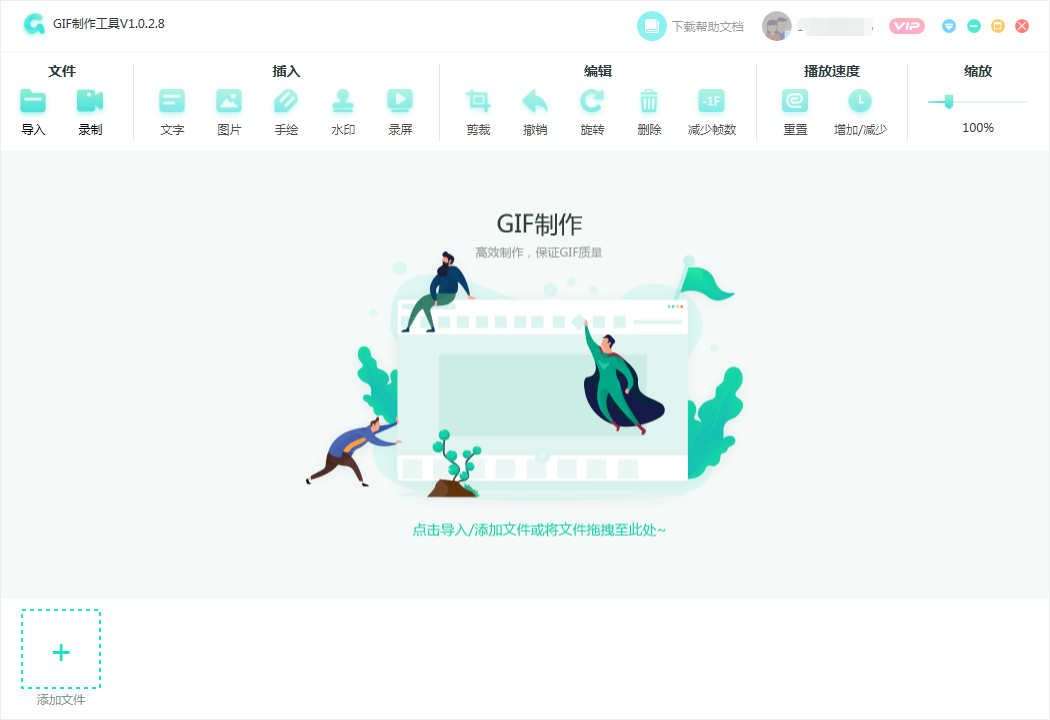
第二步:启动GIF录制
打开软件,点击“录制”按钮,选择您想要捕捉的屏幕区域,开始捕捉屏幕动态,并将其保存为GIF格式。
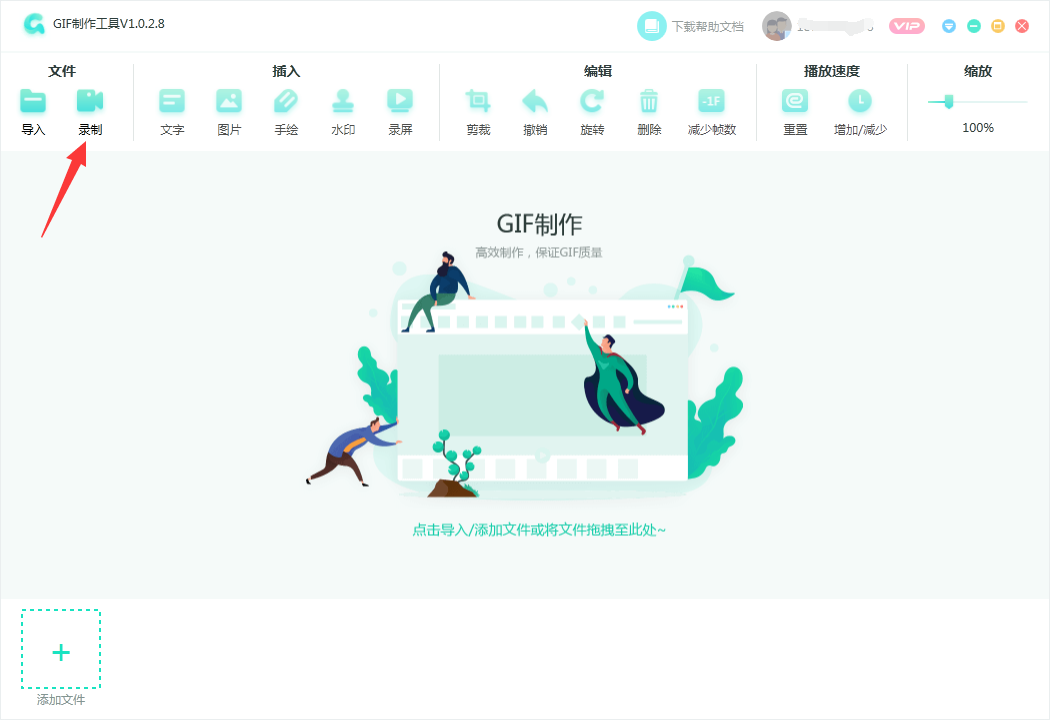
第三步:自定义录制参数
根据个人需求调整录制窗口的尺寸,设置GIF文件的保存路径,然后点击“开始录制”。
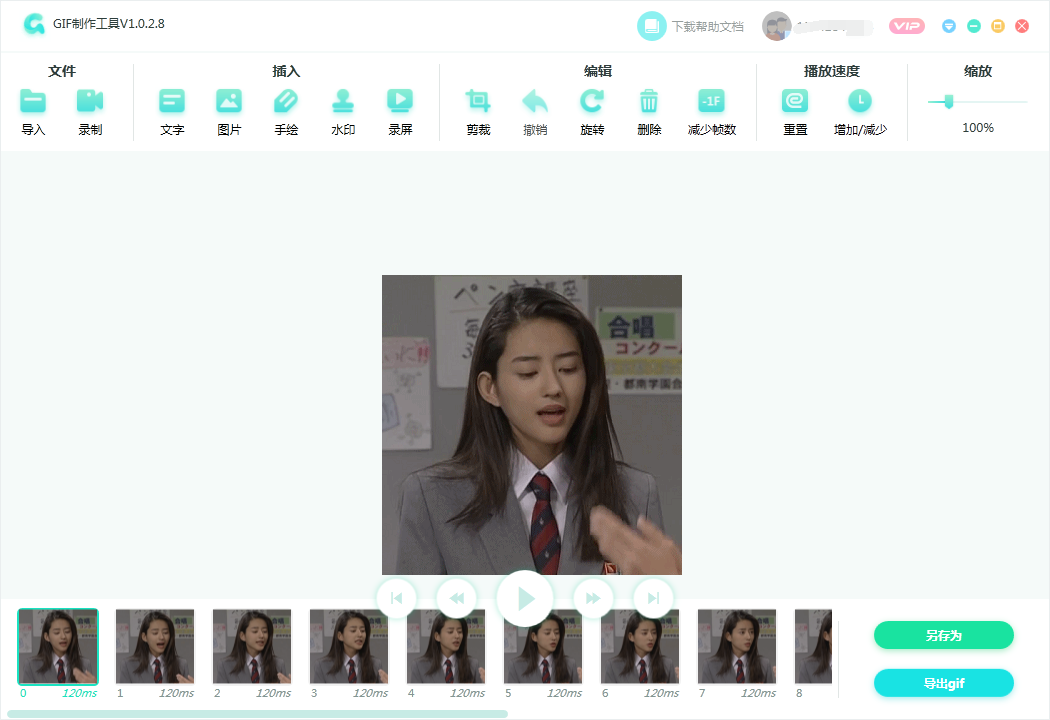
第四步:完成GIF创建
在录制过程中,您可以调整视频框到最佳位置。录制完成后,点击“停止”,软件将自动生成GIF文件。
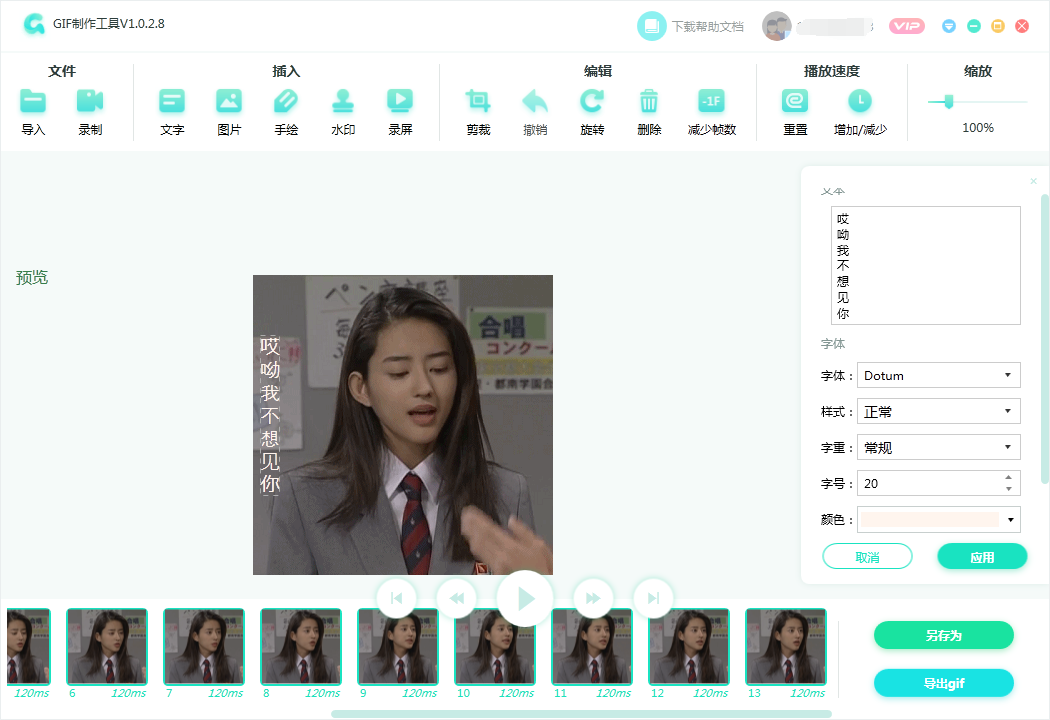
方法二:使用Adobe Photoshop
Adobe Photoshop是一款功能强大的图像处理软件,也可以用来制作gif图。图片处理是翘楚,但用来制作gif没点经验,操作起来还是有些麻烦的。
ps将视频转换为GIF图的步骤:
1. 打开Photoshop,将视频文件导入到ps中。
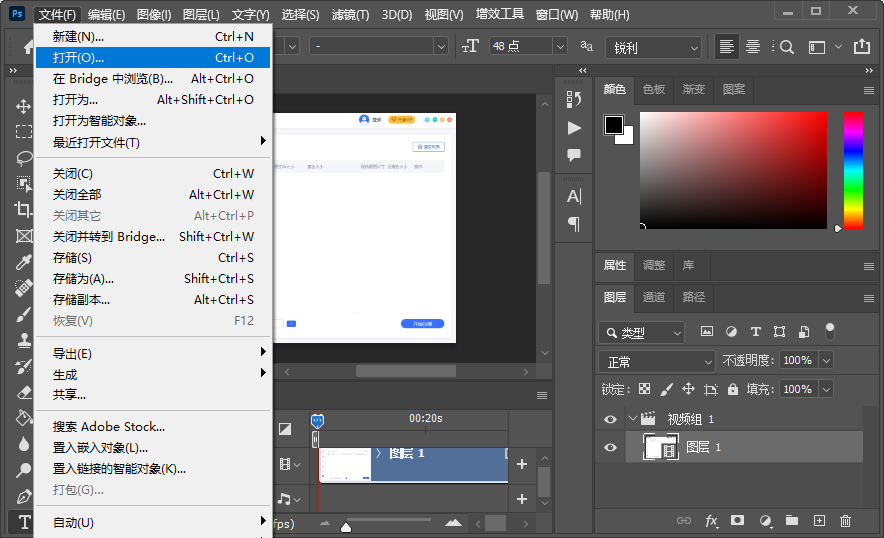
2. 使用时间轴功能。选择要转换的视频文件,设置帧速率和范围,然后点击“确定”。
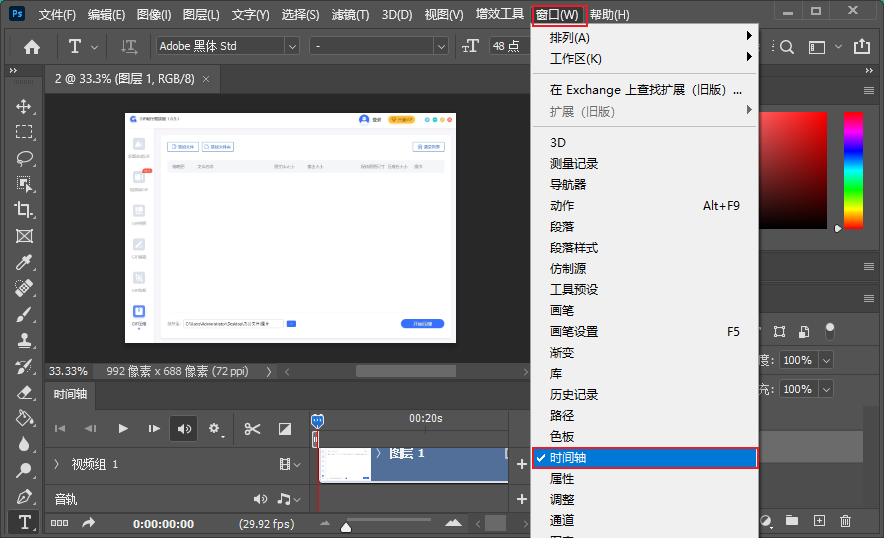
3. 视频的每一帧将被导入为单独的图层。
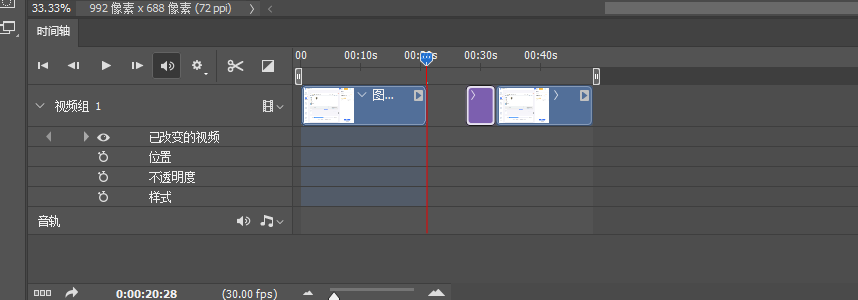
4. 选择所有图层,然后选择“文件”>“导出”>“存储为Web所用格式”。
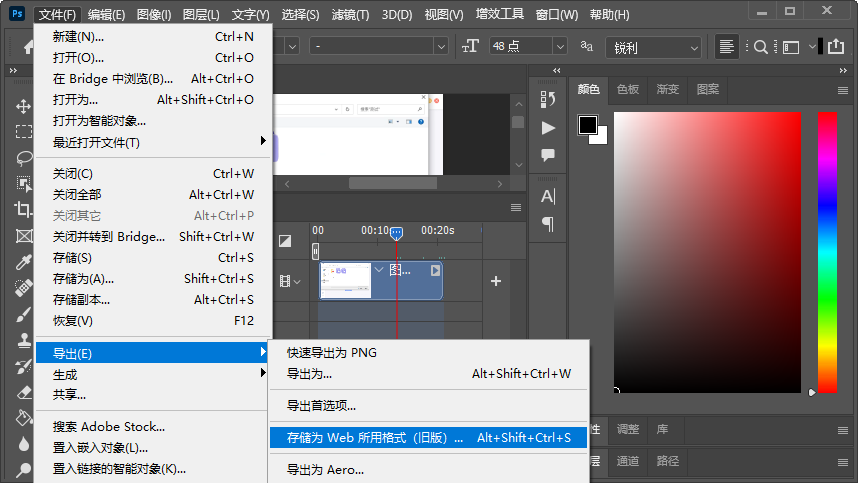
5. 在弹出的对话框中选择GIF格式,设置参数,然后点击“保存”。
方法三:使用GIPHY在线工具
GIPHY是一个流行的GIF搜索引擎,也提供了在线视频转GIF的功能。不过这个平台是国外的,有时候一些设置,英语不好的还是有点麻烦的。以下是使用GIPHY在线工具的步骤:
1. 访问GIPHY官网。
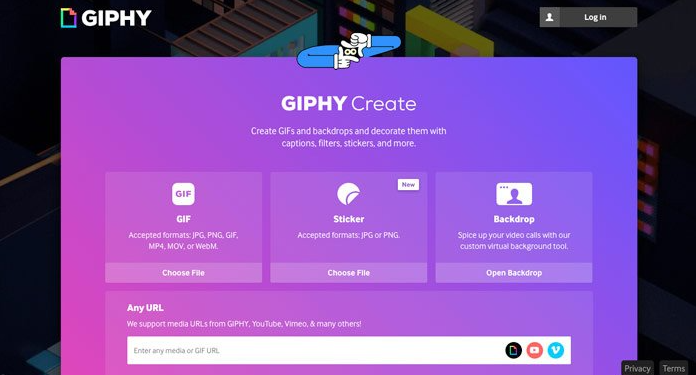
2. 点击“创建GIF”按钮。
3. 选择“视频GIF”选项。
4. 上传视频文件或输入视频链接。
5. 调整GIF的开始和结束时间,设置速度和循环次数。
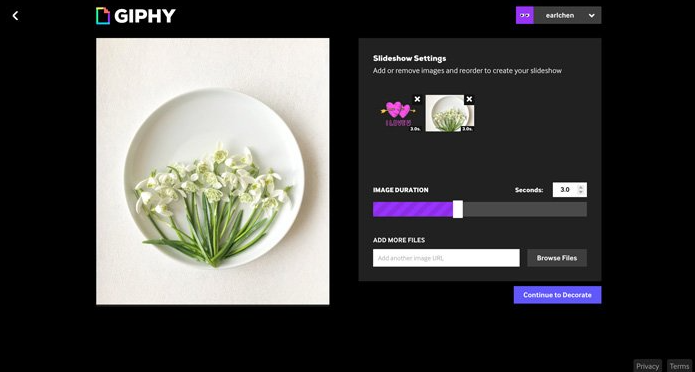
6. 点击“创建”按钮,等待GIF生成。
7. 下载生成的GIF图或分享到社交媒体。
以上就是几种将视频转换为GIF图的方法。不同的方法适用于不同的场景和需求,用户可以根据自己的实际情况选择合适的方法。无论是使用专业软件、在线工具、手机应用还是浏览器插件,都可以轻松地将视频转换为GIF图,为网络交流和社交媒体分享增添更多乐趣。

我拉网GIF制作
免费的GIF制作软件,轻松搞定表情包制作

 客户端下载
客户端下载
 GIF制作基础版
GIF制作基础版 GIF制作高级版
GIF制作高级版
 登录
登录 视频转GIF
视频转GIF

